Comment supprimer le pirate de navigateur Galaxy Search et les redirections qu'il provoque ?
Pirate de navigateurÉgalement connu sous le nom de: Redirection find.nseeknow.com
Obtenez une analyse gratuite et vérifiez si votre ordinateur est infecté.
SUPPRIMEZ-LES MAINTENANTPour utiliser le produit complet, vous devez acheter une licence pour Combo Cleaner. 7 jours d’essai limité gratuit disponible. Combo Cleaner est détenu et exploité par RCS LT, la société mère de PCRisk.
Quel type de logiciel est Galaxy Search ?
En enquêtant sur des sites suspects, notre équipe de recherche a découvert l'extension de navigateur Galaxy Search. Elle est présentée comme une extension qui affiche des fonds d'écran de navigateur sur le thème de la galaxie et de l'espace. Cependant, Galaxy Search fonctionne comme un pirate de navigateur, c'est-à-dire qu'il modifie les paramètres du navigateur pour promouvoir (via des redirections) le faux moteur de recherche find.nseeknow.com.
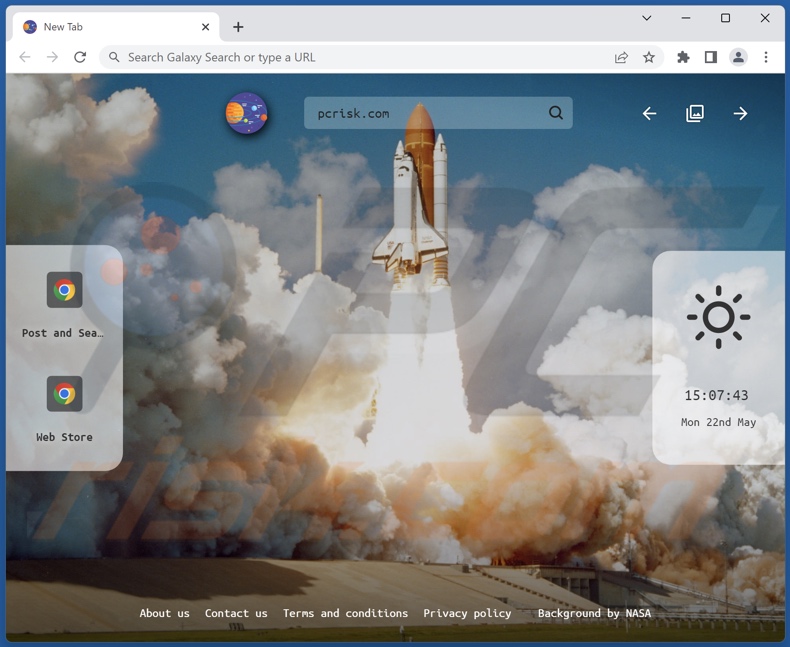
Vue générale du pirate de navigateur Galaxy Search
Sur notre machine de test, Galaxy Search a réaffecté le moteur de recherche par défaut du navigateur, la page d'accueil et l'URL des nouveaux onglets/fenêtres au site find.nseeknow.com. En raison de ces modifications, les nouveaux onglets/fenêtres ouverts dans le navigateur et les recherches sur le Web effectuées dans la barre d'URL ont été redirigés vers le site find.nseeknow.com.
Les moteurs de recherche illégitimes ne peuvent généralement pas fournir de résultats de recherche, c'est pourquoi ils redirigent vers des sites de recherche Internet authentiques. Au moment de la recherche, find.nseeknow.com menait vers le moteur de recherche Bing (bing.com). Il est à noter que ce site pourrait atterrir ailleurs, car des facteurs tels que la géolocalisation de l'utilisateur peuvent avoir un impact sur les redirections.
Il est pertinent de mentionner que les logiciels de détournement de navigateur utilisent souvent des techniques de persistance pour compliquer leur suppression, empêchant ainsi les utilisateurs de récupérer leur navigateur.
Galaxy Search a également des capacités de suivi des données. Les informations intéressantes peuvent inclure : les URL visités, les pages web consultées, les requêtes recherchées, les listes de sites web fréquemment visités, les adresses IP (géolocalisation), les cookies Internet, les noms d'utilisateur/mots de passe, les données personnelles identifiables, les données financières, etc. Les informations recueillies peuvent ensuite être vendues à des tiers ou utilisées à des fins lucratives.
En résumé, la présence d'un logiciel comme Galaxy Search sur les appareils peut entraîner des infections du système, de graves problèmes de confidentialité, des pertes financières et même un vol d'identité.
| Nom | Galaxy Search |
| Type de Menace | Pirate de Navigateur, Redirection, Recherche Pirate, Barre d'Outils, Nouvel Onglet Non Désiré |
| Extension(s) du Navigateur | Galaxy Search |
| Fonctionnalités Supposées | Fonds d'écrans sur le thème de la Galaxie et de l'Espace |
| URL Promue | find.nseeknow.com |
| Noms de Détection (find.nseeknow.com) | N/A (VirusTotal) |
| Adresse IP de Service (find.nseeknow.com) | 13.249.85.17 |
| Paramètres du Navigateur Affectés | Page d'accueil, nouvel onglet URL, moteur de recherche par défaut |
| Symptômes | Manipulation des paramètres du navigateur Internet (page d'accueil, moteur de recherche Internet par défaut, paramètres des nouveaux onglets). Les utilisateurs sont contraints de visiter le site web des pirates et d'effectuer des recherches sur Internet à l'aide de leurs moteurs de recherche. |
| Méthodes de Distribution | Annonces pop-up trompeuses, installateurs de logiciels gratuits (bundling). |
| Dommages | Suivi du navigateur Internet (problèmes potentiels de confidentialité), affichage de publicités indésirables, redirections vers des sites Web douteux. |
|
Suppression des maliciels (Windows) |
Pour éliminer d'éventuelles infections par des maliciels, analysez votre ordinateur avec un logiciel antivirus légitime. Nos chercheurs en sécurité recommandent d'utiliser Combo Cleaner. Téléchargez Combo CleanerUn scanner gratuit vérifie si votre ordinateur est infecté. Pour utiliser le produit complet, vous devez acheter une licence pour Combo Cleaner. 7 jours d’essai limité gratuit disponible. Combo Cleaner est détenu et exploité par RCS LT, la société mère de PCRisk. |
Exemples de pirates de navigateurs
Nous avons analysé un nombre incalculable de pirates de navigateurs ; Currency Helper, Cars – New Tab, Best Wallpapers, et My Notes Extension ne sont que quelques unes de nos dernières trouvailles.
Les logiciels de piratage de navigateur ont tendance à paraître légitimes et offrent un large éventail de fonctionnalités. Cependant, leurs caractéristiques fonctionnent rarement comme annoncé et, dans la plupart des cas, elles ne fonctionnent pas du tout. Il convient de souligner que les fonctionnalités opérationnelles ne constituent pas une garantie de légitimité ou de sécurité.
Comment Galaxy Search s'est-il installé sur mon ordinateur ?
Nous avons obtenu Galaxy Search à partir de sa page promotionnelle "officielle". En plus de ces sites, les pirates de navigateur sont souvent poussés par le biais de pages web frauduleuses. La plupart des visiteurs accèdent à ces pages par le biais de redirections générées par des sites web qui emploient des réseaux publicitaires malhonnêtes, des notifications spam de navigateur, des URL mal orthographiées, des publicités intrusives ou des publiciels installés.
Le "Bundling" ou "regroupement", c'est-à-dire l'ajout d'éléments indésirables ou malveillants dans les programmes d'installation ordinaires, est également utilisé pour propager les logiciels de piratage de navigateur. Le téléchargement à partir de sources non fiables (par exemple, les logiciels gratuits et les sites d'hébergement de fichiers gratuits, les réseaux de partage P2P, etc.) et la précipitation dans les processus d'installation (par exemple, en sautant des étapes, en utilisant les paramètres "Facile/Express", etc.
En outre, les publicités intrusives favorisent la prolifération des pirates de navigateur. Une fois que l'on clique dessus, certaines publicités peuvent exécuter des scripts pour effectuer des téléchargements/installations furtifs.
Comment éviter l'installation de pirates de navigateur ?
Nous vous recommandons vivement d'effectuer des recherches sur les logiciels et de les télécharger à partir de canaux officiels/vérifiés. Lors de l'installation, il est essentiel de lire les conditions, d'explorer les options disponibles, d'utiliser les paramètres "Personnalisé/Avancé" et de refuser toutes les applications supplémentaires, les extensions, les outils, etc.
Nous vous conseillons également d'être vigilant lorsque vous naviguez, car les contenus en ligne falsifiés et malveillants semblent généralement authentiques et inoffensifs. Par exemple, des publicités intrusives peuvent sembler légitimes, mais elles redirigent vers des sites web peu fiables ou douteux (jeux d'argent, sites de rencontres pour adultes, sites pornographiques, etc.)
Si vous continuez à rencontrer de telles publicités/redirections, inspectez l'appareil et supprimez immédiatement toutes les applications douteuses et les extensions/plug-ins du navigateur. Si votre ordinateur est déjà infecté par Galaxy Search, nous vous recommandons de lancer une analyse avec Combo Cleaner Antivirus pour Windows pour éliminer automatiquement ce pirate de navigateur.
Permissions demandées par le pirate de navigateur Galaxy Search :
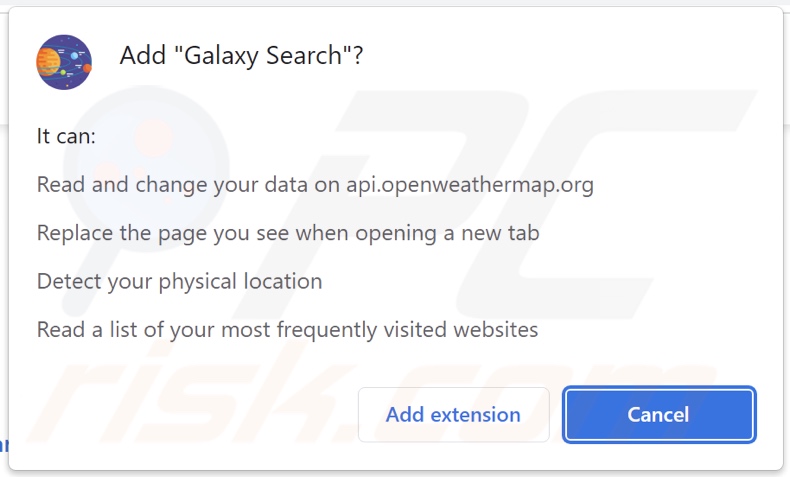
Site web faisant la promotion du pirate de navigateur Galaxy Search :
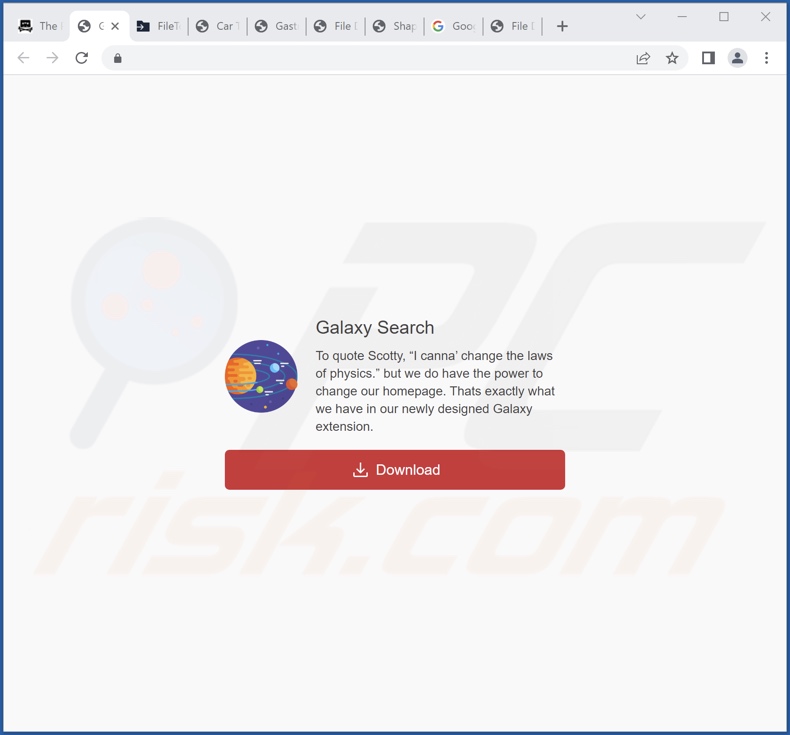
Apparence de find.nseeknow.com redirigeant vers le moteur de recherche Bing (GIF) :
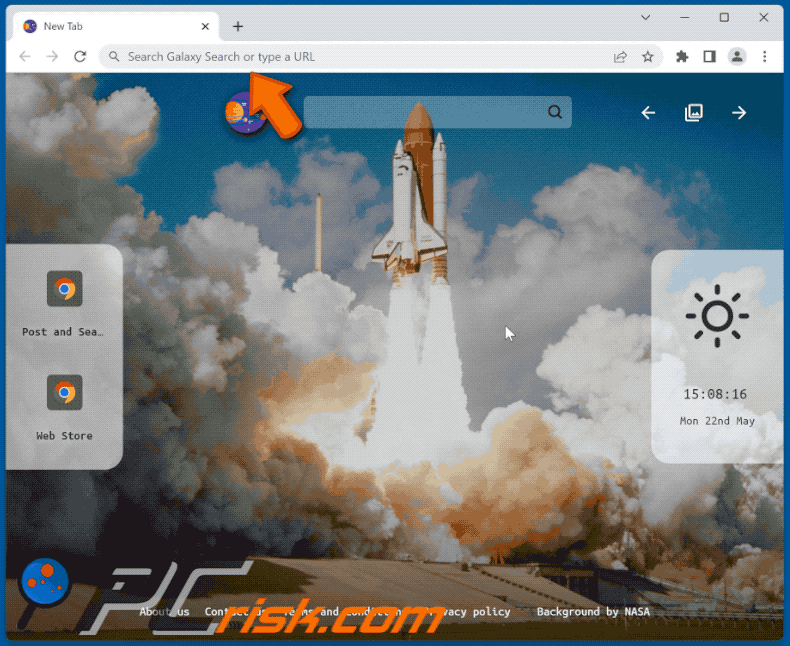
Suppression automatique et instantanée des maliciels :
La suppression manuelle des menaces peut être un processus long et compliqué qui nécessite des compétences informatiques avancées. Combo Cleaner est un outil professionnel de suppression automatique des maliciels qui est recommandé pour se débarrasser de ces derniers. Téléchargez-le en cliquant sur le bouton ci-dessous :
TÉLÉCHARGEZ Combo CleanerEn téléchargeant n'importe quel logiciel listé sur ce site web vous acceptez notre Politique de Confidentialité et nos Conditions d’Utilisation. Pour utiliser le produit complet, vous devez acheter une licence pour Combo Cleaner. 7 jours d’essai limité gratuit disponible. Combo Cleaner est détenu et exploité par RCS LT, la société mère de PCRisk.
Menu Rapide :
- Qu'est-ce que Galaxy Search ?
- ETAPE 1. Désinstallez les applications indésirables à l'aide du Panneau de configuration.
- ETAPE 2. Supprimez le pirate de navigateur Galaxy Search de Google Chrome.
- ETAPE 3. Supprimez la page d'accueil de find.nseeknow.com et le moteur de recherche par défaut de Mozilla Firefox.
- ETAPE 4. Supprimez la redirection find.nseeknow.com de Safari.
- ETAPE 5. Supprimez les plug-ins indésirables de Microsoft Edge.
Suppression du pirate de navigateur Galaxy Search :
Utilisateurs de Windows 10:

Cliquez droite dans le coin gauche en bas de l'écran, sélectionnez le Panneau de Configuration. Dans la fenêtre ouverte choisissez Désinstallez un Programme.
Utilisateurs de Windows 7:

Cliquez Démarrer ("Logo de Windows" dans le coin inférieur gauche de votre bureau), choisissez Panneau de configuration. Trouver Programmes et cliquez Désinstaller un programme.
Utilisateurs de macOS (OSX):

Cliquer Localisateur, dans la fenêtre ouverte sélectionner Applications. Glisser l’application du dossier Applications à la Corbeille (localisé sur votre Dock), ensuite cliquer droite sur l’cône de la Corbeille et sélectionner Vider la Corbeille.
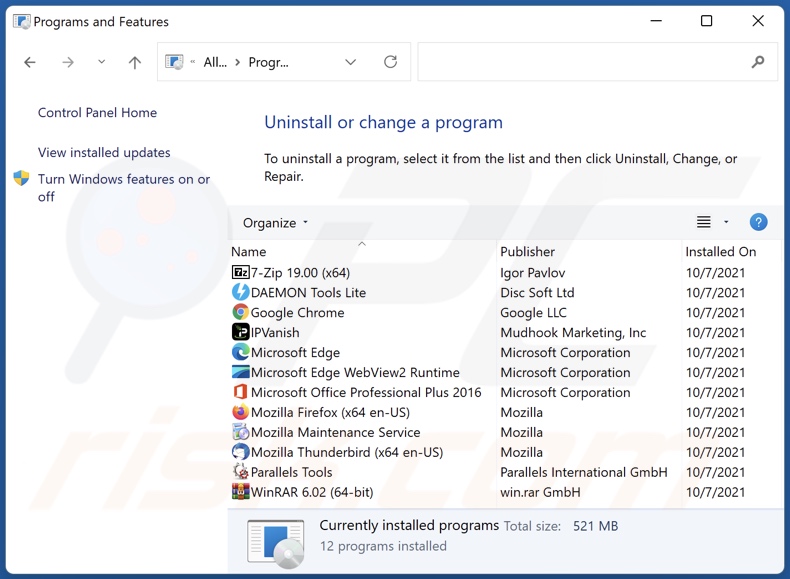
Dans la fenêtre de désinstallation des programmes, recherchez les applications suspectes récemment installées, sélectionnez ces entrées et cliquez sur "Désinstaller" ou "Supprimer".
Après avoir désinstallé les applications potentiellement indésirables, analysez votre ordinateur à la recherche de tout composant indésirable restant. Pour analyser votre ordinateur, utilisez le logiciel de suppression des maliciels recommendé.
TÉLÉCHARGEZ le programme de suppression des infections malveillantes
Combo Cleaner vérifie si votre ordinateur est infecté. Pour utiliser le produit complet, vous devez acheter une licence pour Combo Cleaner. 7 jours d’essai limité gratuit disponible. Combo Cleaner est détenu et exploité par RCS LT, la société mère de PCRisk.
Suppression du pirate de navigateur Galaxy Search des navigateurs internet :
Vidéo montrant comment supprimer les redirections de navigateur :
 Supprimez les extensions malveillantes de Google Chrome :
Supprimez les extensions malveillantes de Google Chrome :
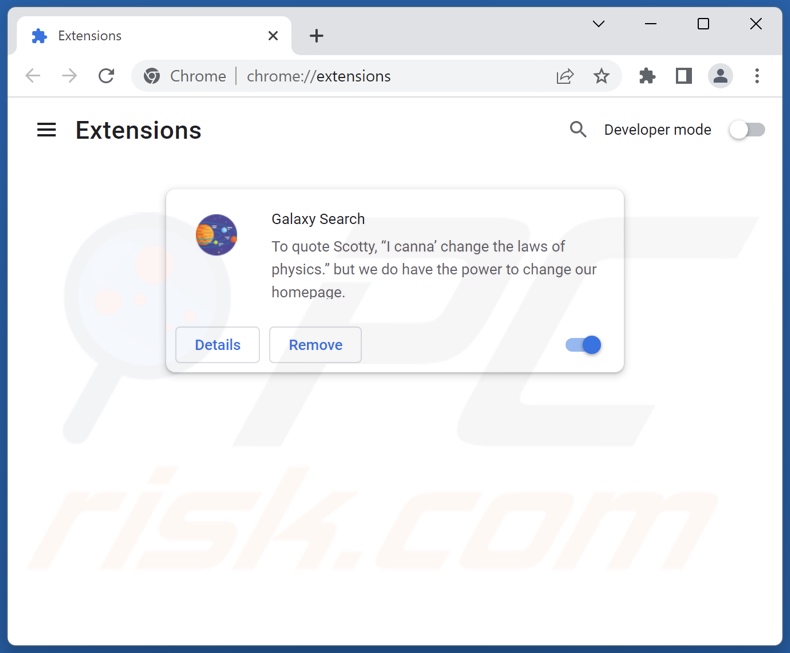
Cliquez sur l'icône du menu Google Chrome ![]() (dans le coin supérieur droit de Google Chrome), sélectionnez "Autres outils" et cliquez sur "Extensions". Localisez "Galaxy Search" et d'autres extensions suspectes récemment installées, sélectionnez ces entrées et cliquez sur "Supprimer".
(dans le coin supérieur droit de Google Chrome), sélectionnez "Autres outils" et cliquez sur "Extensions". Localisez "Galaxy Search" et d'autres extensions suspectes récemment installées, sélectionnez ces entrées et cliquez sur "Supprimer".
Modifiez votre page d'accueil :
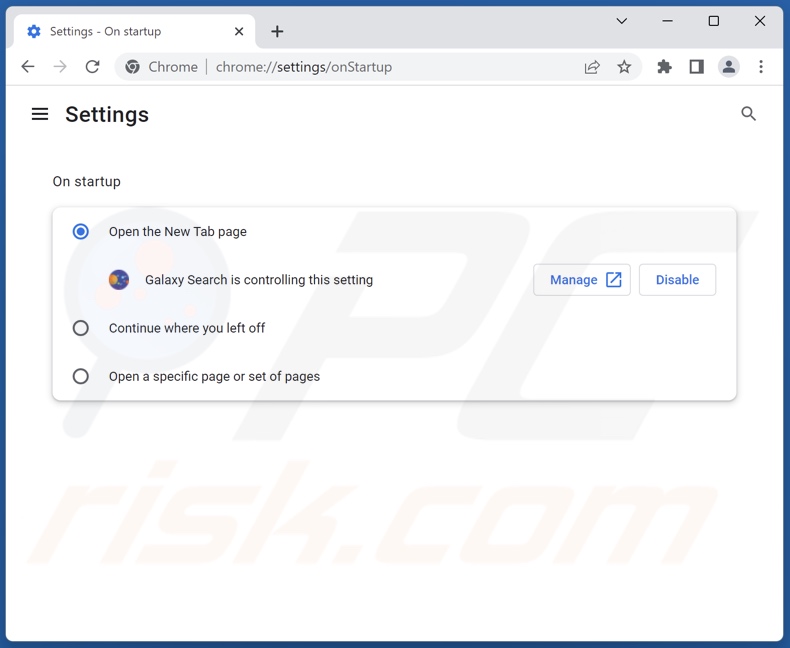
Cliquez sur l'icône de menu Google Chrome ![]() (dans le coin supérieur droit de Google Chrome), sélectionnez "Paramètres". Dans la section "Au démarrage", désactivez "Galaxy Search", recherchez une URL de pirate de navigateur (hxxp://www.find.nseeknow.com) sous l'option "Ouvrir une page spécifique ou un ensemble de pages". Si elle est présente, cliquez sur l'icône des trois points verticaux et sélectionnez "Supprimer".
(dans le coin supérieur droit de Google Chrome), sélectionnez "Paramètres". Dans la section "Au démarrage", désactivez "Galaxy Search", recherchez une URL de pirate de navigateur (hxxp://www.find.nseeknow.com) sous l'option "Ouvrir une page spécifique ou un ensemble de pages". Si elle est présente, cliquez sur l'icône des trois points verticaux et sélectionnez "Supprimer".
Modifiez votre moteur de recherche par défaut :
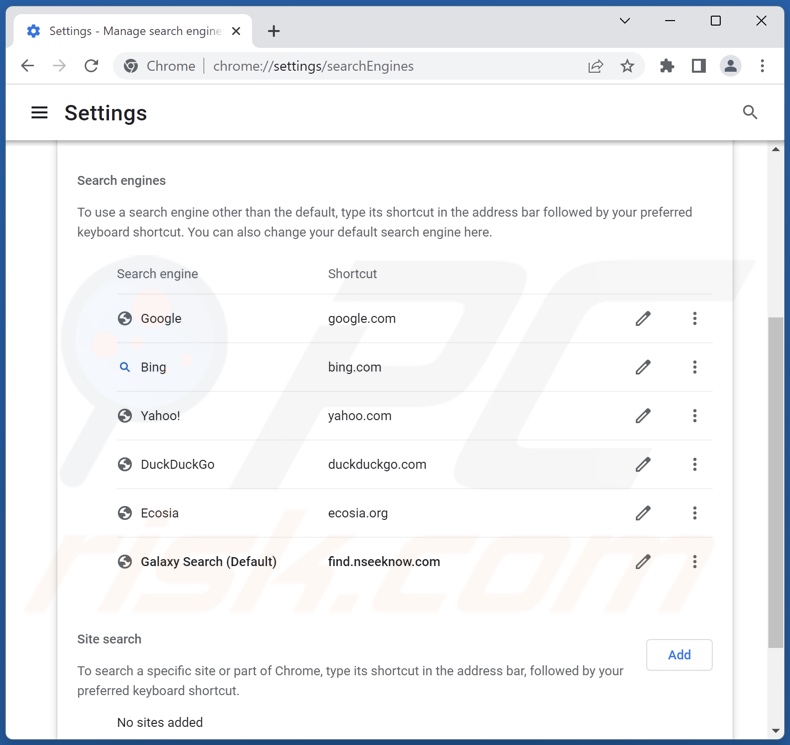
Pour modifier votre moteur de recherche par défaut dans Google Chrome : Cliquez sur l'icône du menu Google Chrome ![]() (dans le coin supérieur droit de Google Chrome), sélectionnez "Paramètres", dans la section "Moteur de recherche", cliquez sur "Gérer les moteurs de recherche...", dans la liste ouverte, recherchez "find.nseeknow.com", une fois localisé, cliquez sur les trois points verticaux près de cette URL et sélectionnez "Supprimer".
(dans le coin supérieur droit de Google Chrome), sélectionnez "Paramètres", dans la section "Moteur de recherche", cliquez sur "Gérer les moteurs de recherche...", dans la liste ouverte, recherchez "find.nseeknow.com", une fois localisé, cliquez sur les trois points verticaux près de cette URL et sélectionnez "Supprimer".
- Si vous continuez à avoir des problèmes avec les redirections du navigateur et les publicités indésirables - Réinitialisez Google Chrome.
Méthode optionnelle :
Si vous continuez à avoir des problèmes avec le redirection find.nseeknow.com, restaurez les paramètres de votre navigateur Google Chrome. Cliquer 'icône du menu Chromel ![]() (dans le coin supérieur droit de Google Chrome) et sélectionner Options. Faire défiler vers le bas de l'écran. Cliquer le lien Avancé… .
(dans le coin supérieur droit de Google Chrome) et sélectionner Options. Faire défiler vers le bas de l'écran. Cliquer le lien Avancé… .

Après avoir fait défiler vers le bas de l'écran, cliquer le bouton Restaurer (Restaurer les paramètres à défaut) .

Dans la fenêtre ouverte, confirmer que vous voulez restaurer les paramètres par défaut de Google Chrome e cliquant le bouton Restaurer.

 Supprimez les extensions malveillantes de Mozilla Firefox :
Supprimez les extensions malveillantes de Mozilla Firefox :
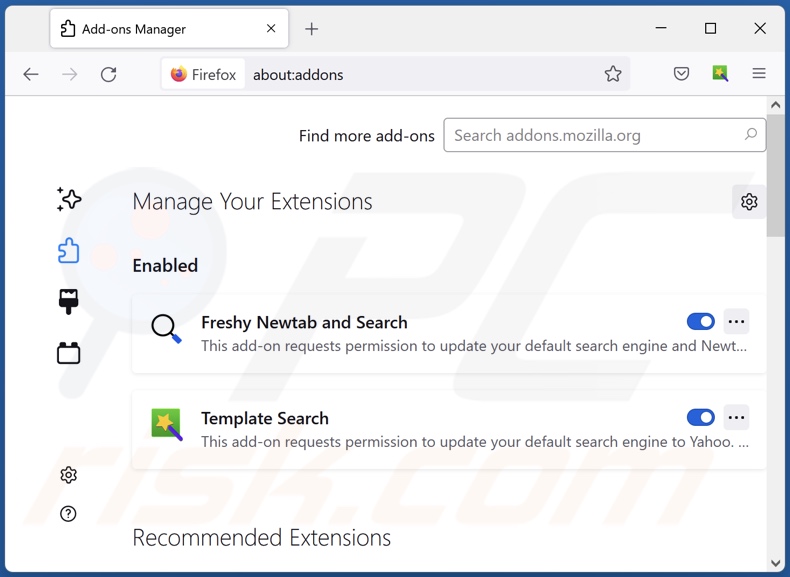
Cliquez sur l'icône du menu Firefox ![]() (dans le coin supérieur droit de la fenêtre principale), sélectionnez "Modules complémentaires et thèmes". Cliquez sur "Extensions", dans la fenêtre ouverte, localisez "Galaxy Search", ainsi que toutes les extensions suspectes récemment installées, cliquez sur les trois points, puis sur "Supprimer".
(dans le coin supérieur droit de la fenêtre principale), sélectionnez "Modules complémentaires et thèmes". Cliquez sur "Extensions", dans la fenêtre ouverte, localisez "Galaxy Search", ainsi que toutes les extensions suspectes récemment installées, cliquez sur les trois points, puis sur "Supprimer".
Modifiez votre page d'accueil :
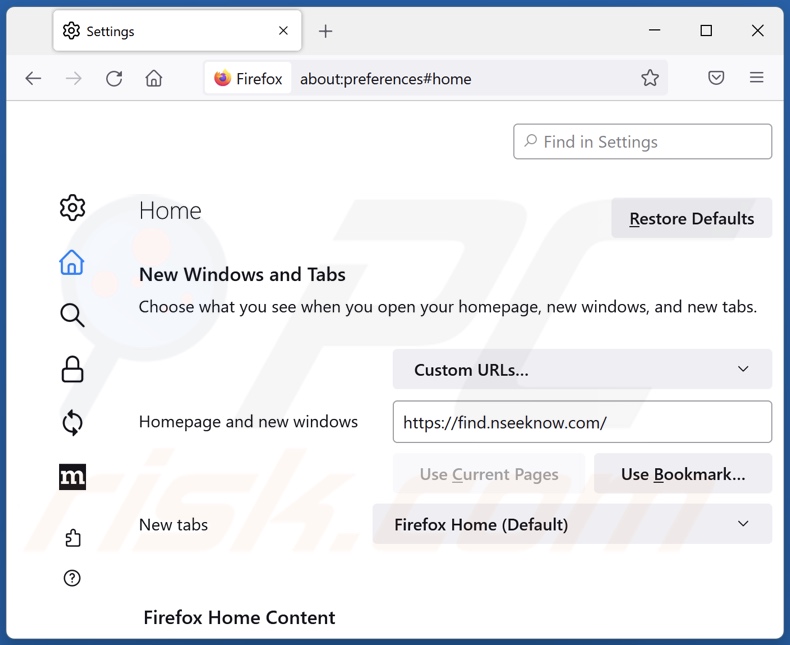
Pour réinitialiser votre page d'accueil, cliquez sur l'icône du menu Firefox ![]() (dans le coin supérieur droit de la fenêtre principale), puis sélectionnez "Paramètres", dans la fenêtre ouverte désactivez "Galaxy Search", supprimez hxxp://find.nseeknow.com et entrez votre domaine préféré, qui s'ouvrira chaque fois que vous démarrerez Mozilla Firefox.
(dans le coin supérieur droit de la fenêtre principale), puis sélectionnez "Paramètres", dans la fenêtre ouverte désactivez "Galaxy Search", supprimez hxxp://find.nseeknow.com et entrez votre domaine préféré, qui s'ouvrira chaque fois que vous démarrerez Mozilla Firefox.
Modifiez votre moteur de recherche par défault :
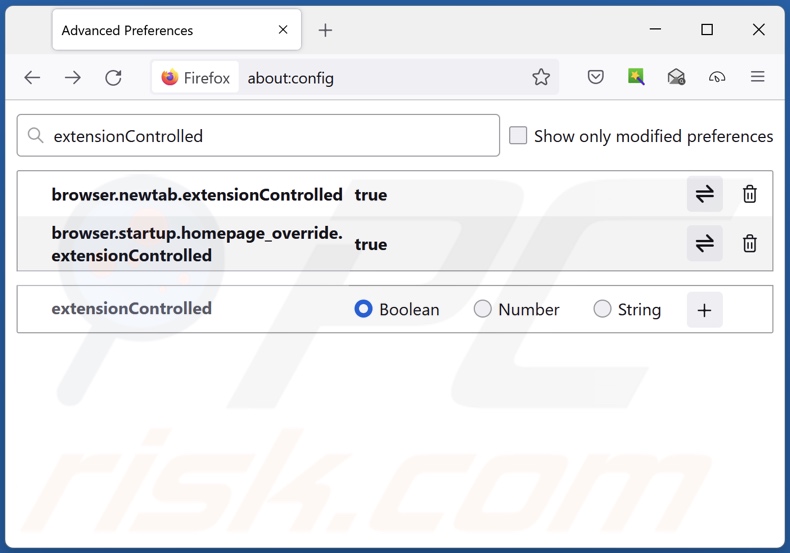
Dans la barre d'adresse URL, tapez "about:config" et appuyez sur Entrée. Cliquez sur "Accepter les risques et continuer".
Dans le filtre de recherche en haut, tapez : "extensionControlled". Définissez les deux résultats sur "false" en double-cliquant sur chaque entrée ou en cliquant sur le bouton ![]() .
.
Méthode optionnelle:
Les utilisateurs d'ordinateur qui ont des problèmes avec la suppression des redirection find.nseeknow.com peuvent restaurer leurs paramètres de Mozilla Firefox.
Ouvrez Mozilla FireFox, dans le haut à gauche dans la fenêtre principale cliquer sur le menu Firefox, ![]() dans le menu ouvert cliquez sur l'icône Ouvrir le menu d'aide,
dans le menu ouvert cliquez sur l'icône Ouvrir le menu d'aide, ![]()
 Sélectionnez Information de Dépannage.
Sélectionnez Information de Dépannage.

Dans la fenêtre ouverte cliquez sur le bouton Restaurer Firefox.

Dans la fenêtre ouverte, confirmez que vous voulez restaurer les paramètres de Mozilla Firefox à défaut en cliquant sur le bouton Restaurer.

 Supprimer les extensions malicieuses de Safari:
Supprimer les extensions malicieuses de Safari:

Assurez-vous que votre navigateur Safari est actif et cliquer le menu Safari, ensuite sélectionner Préférences...

Dans la fenêtre préférences sélectionner l’onglet Extensions tab. Rechercher toutes extensions suspicieuses récemment installées et désinstaller-les.

Dans la fenêtre préférences sélectionner l’onglet Général assurez-vous que votre d’accueil est configuré à un URL préféré, si elle est déjà altérée par un pirate de navigateur- changez-le.

Dans la fenêtre préférences sélectionner l’onglet Recherche et assurez-vous que votre moteur de recherche Internet est sélectionné.
Méthode optionnelle:
Assurez-vous que votre navigateur Safari est actif et cliquer sur le menu Safari. À partir du menu déroulant sélectionner Supprimer l’historique et les données des sites web...

Dans la fenêtre ouverte sélectionner tout l’historique et cliquer le bouton Supprimer l’historique.

 Supprimer les extensions malveillantes de Microsoft Edge :
Supprimer les extensions malveillantes de Microsoft Edge :

Cliquez sur l'icône du menu Edge ![]() (en haut à droite de Microsoft Edge), sélectionnez "Extensions". Repérez les extensions de navigateur suspectes récemment installées et supprimez-les.
(en haut à droite de Microsoft Edge), sélectionnez "Extensions". Repérez les extensions de navigateur suspectes récemment installées et supprimez-les.
Modifiez votre page d'accueil et les nouveaux paramètres de l'onglet :

Cliquez sur l'icône du menu Edge ![]() (en haut à droite de Microsoft Edge), sélectionnez "Paramètres". Dans la section "Au démarrage", recherchez le nom du pirate de navigateur et cliquez sur "Désactiver".
(en haut à droite de Microsoft Edge), sélectionnez "Paramètres". Dans la section "Au démarrage", recherchez le nom du pirate de navigateur et cliquez sur "Désactiver".
Changez votre moteur de recherche Internet par défaut :

Pour changer votre moteur de recherche par défaut dans Microsoft Edge : Cliquez sur l'icône du menu Edge ![]() (en haut à droite de Microsoft Edge), sélectionnez " Confidentialité et services", faites défiler jusqu'au bas de la page et sélectionnez "Barre d'adresse". Dans la section "Moteur de recherche utilisés dans la barre d'adresse", recherchez le nom du moteur de recherche Internet indésirable, lorsqu'il est localisé, cliquez sur le bouton "Désactiver" situé à côté. Vous pouvez également cliquer sur "Gérer les moteurs de recherche", dans le menu ouvert, chercher le moteur de recherche Internet indésirable. Cliquez sur l'icône du puzzle
(en haut à droite de Microsoft Edge), sélectionnez " Confidentialité et services", faites défiler jusqu'au bas de la page et sélectionnez "Barre d'adresse". Dans la section "Moteur de recherche utilisés dans la barre d'adresse", recherchez le nom du moteur de recherche Internet indésirable, lorsqu'il est localisé, cliquez sur le bouton "Désactiver" situé à côté. Vous pouvez également cliquer sur "Gérer les moteurs de recherche", dans le menu ouvert, chercher le moteur de recherche Internet indésirable. Cliquez sur l'icône du puzzle ![]() à proximité et sélectionnez "Désactiver".
à proximité et sélectionnez "Désactiver".
Méthode optionnelle :
Si vous continuez à avoir des problèmes avec la suppression de redirection find.nseeknow.com, réinitialisez les paramètres de votre navigateur Microsoft Edge. Cliquez sur l'icône du menu Edge ![]() (dans le coin supérieur droit de Microsoft Edge) et sélectionnez Paramètres.
(dans le coin supérieur droit de Microsoft Edge) et sélectionnez Paramètres.

Dans le menu des paramètres ouvert, sélectionnez Réinitialiser les paramètres.

Sélectionnez Rétablir la valeur par défaut de tous les paramètres. Dans la fenêtre ouverte, confirmez que vous souhaitez rétablir les paramètres Microsoft Edge à leur valeur par défaut en cliquant sur le bouton Réinitialiser.

- Si cela ne vous a pas aidé, suivez ces instructions alternatives qui expliquent comment réinitialiser le navigateur Microsoft Edge.
Résumé:
 Un pirate de navigateur est un type de logiciel de publicité qui altère les paramètres du navigateur Internet de l’utilisateur en changeant la page d’accueil et le moteur de recherche Internet par défaut de l’utilisateur pour certains site web indésirables. Habituellement ce type de logiciel de publicité infiltre le système d’exploitation de l’utilisateur à travers les téléchargements de logiciels gratuits. Si votre téléchargement est géré par un téléchargement client soyez sûr de décliner l’installation de plug-ins et de barres d’outils de navigateur publicisés qui cherche à changer votre page d’accueil et votre moteur de recherche Internet par défaut.
Un pirate de navigateur est un type de logiciel de publicité qui altère les paramètres du navigateur Internet de l’utilisateur en changeant la page d’accueil et le moteur de recherche Internet par défaut de l’utilisateur pour certains site web indésirables. Habituellement ce type de logiciel de publicité infiltre le système d’exploitation de l’utilisateur à travers les téléchargements de logiciels gratuits. Si votre téléchargement est géré par un téléchargement client soyez sûr de décliner l’installation de plug-ins et de barres d’outils de navigateur publicisés qui cherche à changer votre page d’accueil et votre moteur de recherche Internet par défaut.
Aide pour la suppression:
Si vous éprouvez des problèmes tandis que vous essayez de supprimer redirection find.nseeknow.com de votre ordinateur, s'il vous plaît demander de l'aide dans notre forum de suppression de logiciels malveillants.
Publier un commentaire:
Si vous avez de l'information additionnelle sur redirection find.nseeknow.com ou sa suppression s'il vous plaît partagez vos connaissances dans la section commentaires ci-dessous.
Source: https://www.pcrisk.com/removal-guides/26801-galaxy-search-browser-hijacker
Foire Aux Questions (FAQ)
Quel est le but de forcer les utilisateurs à visiter le site web find.nseeknow.com ?
Les redirections vers des sites tels que find.nseeknow.com sont générées parce que les cybercriminels (par exemple, les développeurs de pirates de navigateur ajoutant de faux moteurs de recherche, etc.) génèrent du profit avec.
La visite de find.nseeknow.com constitue-t-elle une menace pour ma vie privée ?
Dans une certaine mesure, oui. Les sites web tels que find.nseeknow.com collectent généralement des données sur les visiteurs. Les informations recueillies sont souvent vendues à des tiers.
Comment un pirate de navigateur s'est-il infiltré dans mon ordinateur ?
Les pirates de navigateur sont principalement diffusés via des installations groupées, des pages Web promotionnelles trompeuses, des escroqueries en ligne, des sites Web d'hébergement de logiciels et de fichiers gratuits, des réseaux de partage Peer-to-Peer, des notifications spam de navigateurs, et des publicités intrusives.
Combo Cleaner peut-il m'aider à supprimer le pirate de navigateur Galaxy Search ?
Oui, Combo Cleaner peut analyser les ordinateurs et éliminer les applications de piratage de navigateur installées. Il convient de noter que la suppression manuelle (sans l'aide de programmes de sécurité) peut s'avérer inefficace, en particulier lorsque plusieurs pirates de navigateur sont présents. Dans ce cas, après la suppression d'un pirate de navigateur, les autres peuvent simplement le réinstaller. En outre, le logiciel peut restreindre l'accès aux paramètres liés à la suppression et/ou annuler les modifications apportées par l'utilisateur. C'est pourquoi les pirates de navigateur doivent être supprimés complètement et en une seule fois.
Partager:

Tomas Meskauskas
Chercheur expert en sécurité, analyste professionnel en logiciels malveillants
Je suis passionné par la sécurité informatique et la technologie. J'ai une expérience de plus de 10 ans dans diverses entreprises liées à la résolution de problèmes techniques informatiques et à la sécurité Internet. Je travaille comme auteur et éditeur pour PCrisk depuis 2010. Suivez-moi sur Twitter et LinkedIn pour rester informé des dernières menaces de sécurité en ligne.
Le portail de sécurité PCrisk est proposé par la société RCS LT.
Des chercheurs en sécurité ont uni leurs forces pour sensibiliser les utilisateurs d'ordinateurs aux dernières menaces en matière de sécurité en ligne. Plus d'informations sur la société RCS LT.
Nos guides de suppression des logiciels malveillants sont gratuits. Cependant, si vous souhaitez nous soutenir, vous pouvez nous envoyer un don.
Faire un donLe portail de sécurité PCrisk est proposé par la société RCS LT.
Des chercheurs en sécurité ont uni leurs forces pour sensibiliser les utilisateurs d'ordinateurs aux dernières menaces en matière de sécurité en ligne. Plus d'informations sur la société RCS LT.
Nos guides de suppression des logiciels malveillants sont gratuits. Cependant, si vous souhaitez nous soutenir, vous pouvez nous envoyer un don.
Faire un don
▼ Montrer la discussion